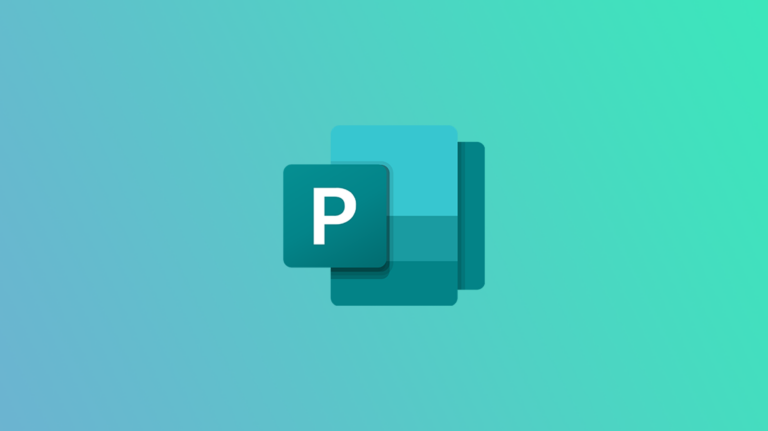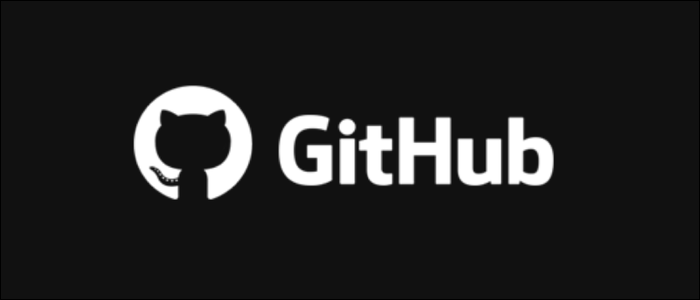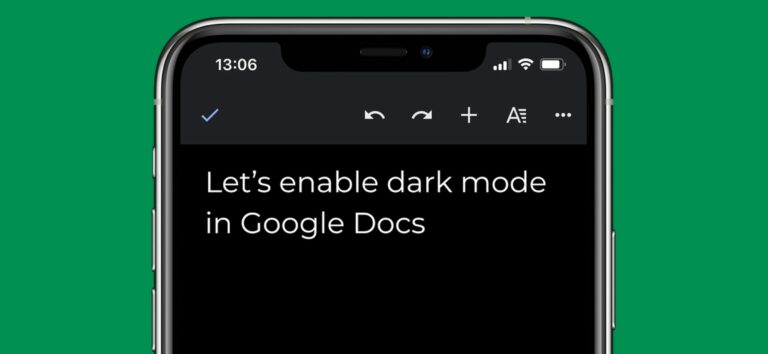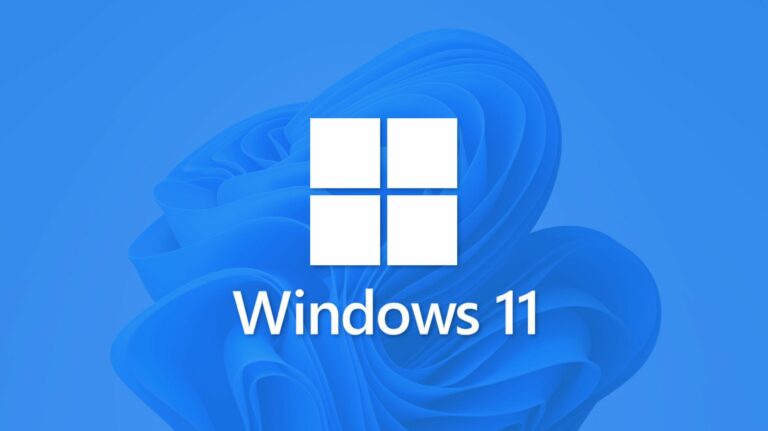Как скрыть кнопку «Просмотр задач» в Windows 11

Функция «Просмотр задач» в Windows 11 позволяет быстро просматривать открытые окна и виртуальные рабочие столы, но не всем нужна специальная кнопка для этого на панели задач. Вот как избавиться от кнопки «Просмотр задач» и вернуть ее, если вы передумаете позже.
Как скрыть кнопку просмотра задач Windows 11
Отключить кнопку «Просмотр задач» на панели задач Windows 11 легко. Сначала щелкните правой кнопкой мыши кнопку «Просмотр задач» (которая выглядит как два перекрывающихся квадрата). В крошечном всплывающем меню с одним выбором выберите «Скрыть с панели задач».
Программы для Windows, мобильные приложения, игры - ВСЁ БЕСПЛАТНО, в нашем закрытом телеграмм канале - Подписывайтесь:)

Кнопка просмотра задач мгновенно исчезнет. Сказал вам, что это было легко!
Вы также можете отключить кнопку «Просмотр задач» в настройках Windows. Для этого откройте «Настройки» (нажмите Windows + i) и перейдите в «Персонализация»> «Панель задач». В разделе «Элементы панели задач» установите переключатель «Представление задач» в положение «Выкл.».

После этого закройте Настройки, и все готово. Вы по-прежнему можете просматривать представление задач в любое время, нажав Windows + Tab на клавиатуре.
Как показать кнопку просмотра задач Windows 11
Если позже вы захотите снова включить кнопку «Просмотр задач» на панели задач, это будет немного сложнее, чем ее скрыть. Сначала щелкните панель задач правой кнопкой мыши и выберите «Параметры панели задач».

Параметры Windows автоматически откроются в разделе «Персонализация»> «Панель задач». Найдите раздел «Элементы панели задач» и установите для параметра «Просмотр задач» значение «Вкл.».

Когда вы щелкнете переключателем, вы сразу же увидите кнопку «Просмотр задач» на панели задач. Если вы нажмете на нее, вы найдете удобный способ управлять открытыми окнами, а также переключаться между виртуальными рабочими столами. Веселиться!
Программы для Windows, мобильные приложения, игры - ВСЁ БЕСПЛАТНО, в нашем закрытом телеграмм канале - Подписывайтесь:)